【スマホAIの使い方】
スマートフォンにAI機能が備わっているのはもう当たり前。アップルが提供する「Apple Intelligence」の機能群も2025年4月から日本語対応を果たし、対応のiPhoneでは、すでに便利な機能がいくつも使えるようになっています。一方で、どんなことができるのか、何が便利なのか、把握するのは大変です。
そこで本稿では、Apple Intelligenceの機能群について使用感をチェック。前編で紹介した6個の機能に続き、その他の機能について、まとめていきます。
7.「作文ツール」
Apple Intelligenceにおけるテキスト生成機能は「作文ツール」と呼ばれます。同機能は、ソフトウエアキーボード上から利用可能です。
「メモ」や「メール」アプリなどのエディタ上にカーソルを合わせ、ソフトウエアキーボードが表示されたら、上部にあるApple Intelligenceのアイコンをタップしましょう。これで「作文」ツールの画面が起動します。
箇条書きなどをベースに文章を整えたい場合、テキストを選択した状態でこれを開き、文体を指定して実行します。これで作文ツールが自動で文章を整えてくれます。また、ゼロベースでテキストを生成したい場合には、画面を最下部までスクロールし、「作文」から操作を進めればOKです。
 ▲キーボード上部にあるApple Intelligenceのアイコンをタップ(左)。「作文」をタップ(中)。文体を指定してのリライトなどが行える(右)
▲キーボード上部にあるApple Intelligenceのアイコンをタップ(左)。「作文」をタップ(中)。文体を指定してのリライトなどが行える(右)
【筆者の評価】
・楽しさ:★★★☆☆
・使いやすさ:★★★★★
・実用性:★★★★★
・自分で使いたい度合い:★★★★★
・人に勧めたい度合い:★★★★★
▶︎ひとこと
ゼロベースでテキストを生成するよりも、箇条書きのメモなどからテキストを整えるのにとても便利。書きたい内容を端的にメモしておき、作文ツールで清書する、という流れを踏めば、ビジネスシーンでも通用する精度で文章を整えられます。
8. Webページの内容を要約する手順
要約機能に関しては、「Safari」で表示しているWebページの内容を要約できることも押さえておきましょう。同機能は「リーダー表示」を有効にした状態で使うので、まずSafariでWebページを開き、アドレスバーの左端にあるアイコンから「リーダー表示」をオンにしておきます。この状態に切り替えると、画面上部に「要約する」というボタンが表示されるので、これをタップすることで、内容が要約されます。
 ▲「リーダー表示」をタップ(左)。「要約する」をタップ(中)。要約した内容が表示された(右)
▲「リーダー表示」をタップ(左)。「要約する」をタップ(中)。要約した内容が表示された(右)
【筆者の評価】
・楽しさ:★★☆☆☆
・使いやすさ:★★★☆☆
・実用性:★★★★☆
・自分で使いたい度合い:★★☆☆☆
・人に勧めたい度合い:★★★☆☆
▶︎ひとこと
便利ではあります。ただし、個人的にはWeb記事の内容を要約する機会があまりない(AIによる要約を待つより流し読みした方が早い気がする)ので、あんまり使わないかな。
9. メールの優先表示と要約
メールアプリでは、AIが重要だと判断したメールが受信トレイの上部に表示されます。「メール」アプリの受信トレイで右上の「・・・」ボタンから「優先順位を表示」が有効になっていれば実行される状態です。
またメール本文の内容を要約する機能もあります。「設定」アプリの「メール」の項目で「メッセージプレビューを要約」のスイッチがオンになっていると、一覧画面に表示されるプレビューのテキストが要約された内容になります。
 ▲設定で「メッセージプレビューを要約」をオンに(左)。メールの一覧画面で要約された内容が、薄字で表示されている(右)。プレビューが2行ならば、表示される情報もこの程度
▲設定で「メッセージプレビューを要約」をオンに(左)。メールの一覧画面で要約された内容が、薄字で表示されている(右)。プレビューが2行ならば、表示される情報もこの程度
【筆者の評価】
・楽しさ:★☆☆☆☆
・使いやすさ:★★★☆☆
・実用性:★★★☆☆
・自分で使いたい度合い:★★★☆☆
・人に勧めたい度合い:★★★☆☆
▶︎ひとこと
メールの一覧表示画面で、各メールの趣旨をぱっと把握できるのは便利です。ただし、稀に集合時間や金額などの記載された数値が誤っていることもあったので、完全に信用するのは禁物。結局、重要なメールについては、人力でのチェックが欠かせません。
10. 通知の要約と優先順位付け
要約機能はメールだけでなく通知でも利用できます。「設定」アプリから「通知」→「通知を要約」と進み、「通知を要約」をオンにすることで選択できる仕組みです。要約の対象になっているアプリは限られていそうですが、メールなどに書かれた内容の趣旨を通知でざっと把握できるのは便利です。
また「通知の優先順位付け」がオンになっている場合、重要度が高いと判断された通知は、スタックの一番上に強調表示されます。さらに集中モードとして「さまたげ低減」モードが追加されており、そもそも重要ではない通知を表示しないというカスタマイズも行いやすくなっています。このあたりも併せて把握しておきましょう。
 ▲いいぞApple Intelligence、その調子だ!(違う)
▲いいぞApple Intelligence、その調子だ!(違う)
【筆者の評価】
・楽しさ:★☆☆☆☆
・使いやすさ:★★☆☆☆
・実用性:★★★☆☆
・自分で使いたい度合い:★★★☆☆
・人に勧めたい度合い:★★☆☆☆
▶︎ひとこと
メールの要約や優先表示と同じく、精度には難あり。一方で、ざっくりと重要な通知の内容を把握するには便利です。ただし、AIの判断から漏れる重要なメールなどももちろん出てきますし、要約の内容が間違っていることもあるので、やはり過信は禁物。
11. 録音音声の文字起こし
Apple Intelligence対応機種では、「ボイスメモ」アプリで録音した音声から、テキストデータへの、いわゆる“文字起こし”が可能です。録音し終わったデータで文字起こしを確認するには、録音データの右側にある「・・・」をタップし、「文字起こしを表示」をタップすればOK。「文字起こしをコピー」というメニューから、テキストデータをクリップボードに保存することもできます。
 ▲右端にある「・・・」をタップ(左)。音声を元にしたテキストが表示された(右)
▲右端にある「・・・」をタップ(左)。音声を元にしたテキストが表示された(右)
【筆者の評価】
・楽しさ:★★☆☆☆
・使いやすさ:★★★★★
・実用性:★★★★★
・自分で使いたい度合い:★★★★★
・人に勧めたい度合い:★★★★★
▶︎ひとこと
Androidで先行して提供されていた機能ゆえに、目新しさは感じませんが、公私問わずに実用性はGOOD。もちろん録音時の環境などにもよりますが、文字起こしの精度的としては、十分及第点を超えていると感じます。話者認識などの機能が必要なければ、有料ツールを使わずとも、これで済んでしまうことも多いでしょう。
12. Siri
Siriに対する質問や指示によって、連携したChatGPTが使われることがあります。例えば、「カボチャを使ったレシピを教えて」という指示をすると、「Webを検索」と「ChatGPTを使用」というボタンが画面に表示されるので、必要に応じてタップで選択できるという仕組みです。ただし、これでは手動での選択が面倒なので、「設定」アプリで「Apple IntelligenceとSiri」→「ChatGPT」へと進み、「ChatGPTのリクエストを確認」のスイッチをオフにしておくことで、この選択操作をスキップできます。
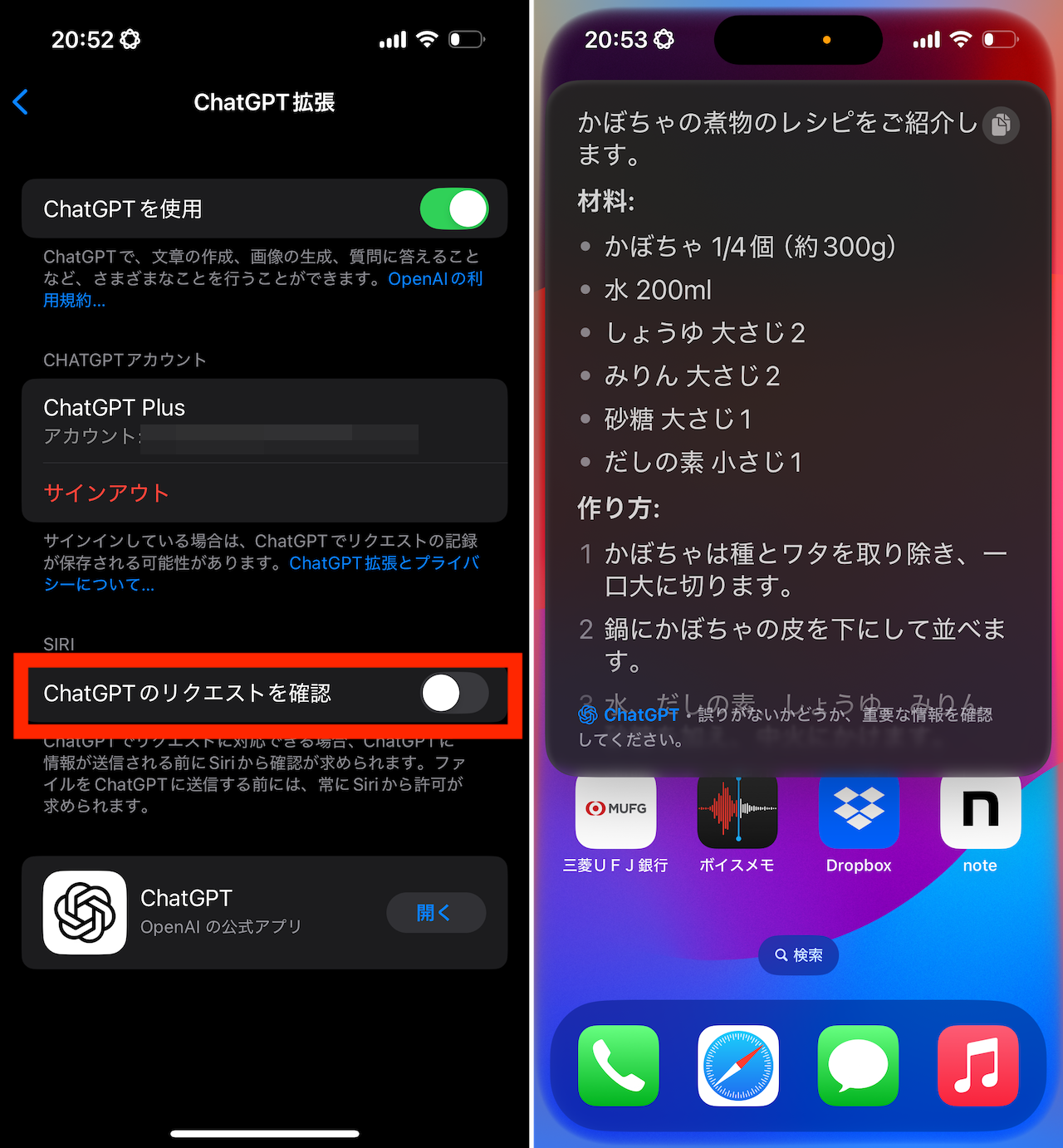 ▲あらかじめ設定で「ChatGPTのリクエストを確認」をオフにしておくのがオススメ(左)。Siriに指示した内容が「ChatGPT」で回答された様子(右)
▲あらかじめ設定で「ChatGPTのリクエストを確認」をオフにしておくのがオススメ(左)。Siriに指示した内容が「ChatGPT」で回答された様子(右)
【筆者の評価】
・楽しさ:★★★☆☆
・使いやすさ:★★★☆☆
・実用性:★★★★☆
・自分で使いたい度合い:★★★★☆
・人に勧めたい度合い:★★★☆☆
▶︎ひとこと
Siri経由で新規チャットを作成しつつ、そのチャット画面に遷移することもできるので、ChatGPTのショートカット的な使い方としては模索する価値があるかも。
* * *
現時点での使用感をまとめましたが、あくまでベータ版扱いの機能もまだまだあるので、今後のブラッシュアップに期待しておきましょう。
特に、6月上旬にはAppleのWWDC開催も控えており、そこで秋にリリースされる新OSでのアップデート内容が発表されるのが例年の流れです。ひと通りの基礎工事が終わったApple Intelligenceについて、きっと何かしらのアップデートやステップアップがあると思われるので、引き続き続報に注視しておきたいですね。
<取材・文/井上 晃>
 井上 晃|スマートフォンやタブレットを軸に、最新ガジェットやITサービスについて取材。Webメディアや雑誌に、速報、レビュー、コラムなどを寄稿する。X
井上 晃|スマートフォンやタブレットを軸に、最新ガジェットやITサービスについて取材。Webメディアや雑誌に、速報、レビュー、コラムなどを寄稿する。X
【関連記事】
◆リアルタイム翻訳は感動モノ!「Galaxy」のAI機能をまとめてチェック<前編>
◆使わなきゃ損!「Google Pixel」で使えるAI機能をまとめてチェック<前編>
◆まだ使ってないの!?「Google Pixel」で使えるAI機能をまとめてチェック<後編>
- Original:https://www.goodspress.jp/reports/678782/
- Source:&GP
- Author:&GP
Amazonベストセラー
Now loading...